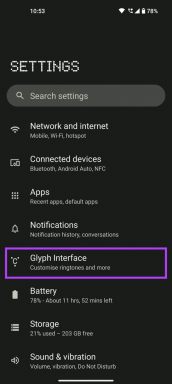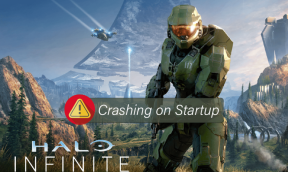Πώς να χρησιμοποιήσετε τη γρήγορη εκκίνηση για να μειώσετε το χρόνο εκκίνησης των Windows
Miscellanea / / February 11, 2022
Ένα από τα προγράμματα που με ενοχλούσε αργά ήταν το Screen Clipper του OneNote. ο απλός λόγος είναι ότι ξεκινά με τον υπολογιστή μου, παρόλο που δεν το χρειάζομαι. Οι εφαρμογές που ξεκινούν τη στιγμή που εκκινείται ο υπολογιστής σας είναι μια μεγάλη φυλή – από τα βασικά όπως το τείχος προστασίας και το πρόγραμμα προστασίας από ιούς σε μερικά μη απαραίτητα που δεν χρειάζεστε στο παρασκήνιο πάντα. Επίσης μειώνουν την ταχύτητα εκκίνησης του υπολογιστή σας.
Απενεργοποίηση της εκκίνησης από την επιλογή κάθε μεμονωμένου προγράμματος παίρνει χρόνο. Τότε είναι που στραφείτε σε ένα εργαλείο όπως Γρήγορη εκκίνηση.
Γρήγορη εκκίνηση (έκδοση 2.8) είναι ένα «κεντρικό εργαλείο διαχείρισης» για την παρακολούθηση όλων των στοιχείων εκκίνησης και την επιλεκτική προσθήκη, αφαίρεση, επεξεργασία ή απενεργοποίηση τους σε βελτιώστε τους χρόνους εκκίνησης. Η Γρήγορη Εκκίνηση λαμβάνει σοβαρά υπόψη τον ρόλο της παρακολούθησης λαμβάνοντας πληροφορίες προϊόντος για τα στοιχεία εκκίνησης. Αυτό σας ενημερώνει αμέσως εάν αυτό το άγνωστο στοιχείο στη λίστα εκκίνησης είναι αξιόπιστο ή πρέπει να σκοτωθεί.
Η γρήγορη εκκίνηση είναι μια λήψη 3,8 MB και είναι ένα πρόγραμμα 32-bit των Windows 7/XP/2003/Vista. Ίσως θέλετε να αποφύγετε την εγκατάσταση της προαιρετικής γραμμής εργαλείων Ask.com κατά την εγκατάσταση. Αυτή είναι η οθόνη που εμφανίζεται όταν εκκινείται για πρώτη φορά η Γρήγορη εκκίνηση.
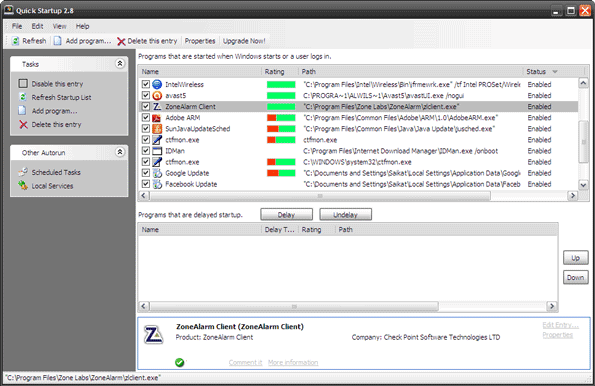
Αποφασίστε για την αξιοπιστία του προγράμματος
Μερικές φορές η λίστα εκκίνησης είναι πολύ γεμάτη. Μπορεί να μην γνωρίζετε όλα τα προγράμματα ονομαστικά. Η Γρήγορη εκκίνηση σάς βοηθά παρέχοντάς σας ορισμένες βασικές πληροφορίες προϊόντος για το επιλεγμένο πρόγραμμα. Πεπεισμένοι ότι θα μπορούσε να είναι απειλή - διαγράψτε το. Ελαφρώς αβέβαιο… μπορείτε να επιλέξετε να το απενεργοποιήσετε και να αναζητήσετε περισσότερες πληροφορίες στο Google κάνοντας δεξί κλικ στο στοιχείο.
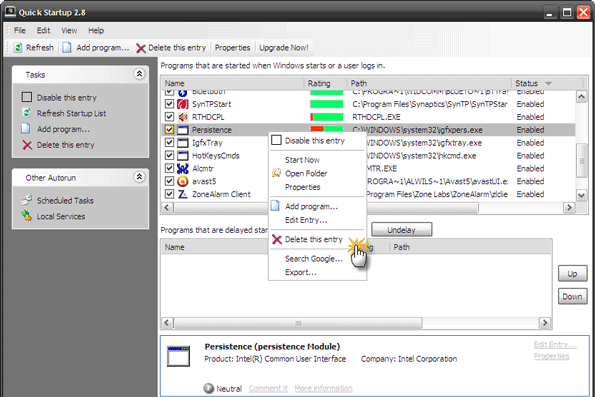
Αποφασίστε για Απενεργοποίηση, Καθυστέρηση ή Διαγραφή
Τα προγράμματα που επιβραδύνουν τον χρόνο εκκίνησης του υπολογιστή σας μπορούν να αντιμετωπιστούν με την κατάργηση της επισήμανσης του πλαισίου ελέγχου μπροστά από μια καταχώριση. Εάν είστε βέβαιοι ότι δεν χρειάζεστε πλέον μια καταχώριση, μπορείτε να την αφαιρέσετε εντελώς από τη λίστα κάνοντας κλικ στο «Διαγραφή αυτής της καταχώρισης». Υπάρχει επίσης μια μεσαία επιλογή για την καθυστέρηση ενός προγράμματος εκκίνησης. Μπορείτε να ορίσετε τον χρόνο καθυστέρησης επιλέγοντας μία από τις διαθέσιμες επιλογές.
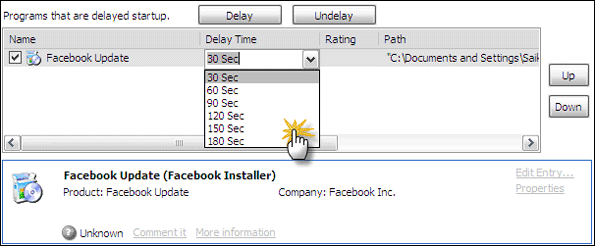
Μπορείτε επίσης να επεξεργαστείτε οποιοδήποτε από τα υπάρχοντα στοιχεία που αναφέρονται για να αλλάξετε τη θέση εκκίνησης, να αλλάξετε την περιγραφή του προγράμματος ή να ενημερώσετε τη γραμμή εντολών που χρησιμοποιείται για την εκκίνηση του στοιχείου.
Μπορείτε επίσης να προσθέσετε μη αυτόματα ένα πρόγραμμα σε έναν από τους φακέλους εκκίνησης (π.χ. ISP dialer, ένα ημερολόγιο, μια λίστα υποχρεώσεων κ.λπ.). Κάντε κλικ Προσθήκη προγράμματος κάτω από Καθήκοντα. Εισαγάγετε το όνομα της συγκεκριμένης εφαρμογής στο παράθυρο διαλόγου και εισάγετε τη διαδρομή καταλόγου του αρχείου προγράμματος στο Διαδρομή/Εντολή Γραμμικό κουτί. Μπορείτε επίσης να αναζητήσετε και να περιηγηθείτε για το αρχείο χρησιμοποιώντας το Εύρημα κουμπί.
Η αποτελεσματική διαχείριση των στοιχείων εκκίνησης μπορεί να κάνει πολλά για τις ταχύτητες εκκίνησης. Απολαύστε και επιταχύνετε τον υπολογιστή σας με τη Γρήγορη εκκίνηση.
Τελευταία ενημέρωση στις 07 Φεβρουαρίου 2022
Το παραπάνω άρθρο μπορεί να περιέχει συνδέσμους συνεργατών που βοηθούν στην υποστήριξη της Guiding Tech. Ωστόσο, δεν επηρεάζει τη συντακτική μας ακεραιότητα. Το περιεχόμενο παραμένει αμερόληπτο και αυθεντικό.